Annotazioni di riga
Lo strumento Linea consente di tracciare una linea sul documento. Tieni premuto il tasto Maiusc mentre disegni per creare linee orizzontali, verticali o con un angolo di 45 gradi. Una volta posizionate, le forme possono essere modificate trascinando una qualsiasi delle maniglie di ridimensionamento sulla forma.
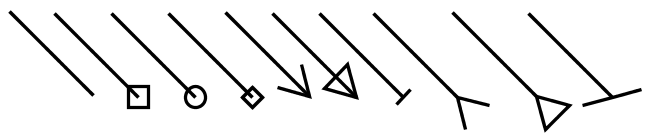
Creazione di un'annotazione di linea
- Selezionare lo strumento Linea facendo clic su
 nel Scheda Commento sulla barra degli strumenti o utilizzando il tasto di scelta rapida Ctrl + Alt + L (⌘ + Alt + L su Mac) (Ctrl + Alt + Maiusc + L su Linux)
nel Scheda Commento sulla barra degli strumenti o utilizzando il tasto di scelta rapida Ctrl + Alt + L (⌘ + Alt + L su Mac) (Ctrl + Alt + Maiusc + L su Linux) - Fare clic nel punto in cui si desidera che inizi la riga, quindi spostare il cursore nel punto in cui si desidera che finisca la riga e fare nuovamente clic per posizionare la riga sulla pagina (Nota: Tieni premuto il tasto Maiusc mentre disegni per creare linee orizzontali, verticali o con un angolo di 45 gradi.)
Proprietà dell'annotazione
Per accedere alle proprietà della Linea vai al Scheda Proprietà sulla barra degli strumenti o fare clic con il pulsante destro del mouse (Mac: Ctrl + clic) sull'annotazione e scegliere Proprietà nel menu del mouse o fare clic sul pulsante di modifica ![]() sul Mini barra degli strumenti. L'annotazione Linea contiene le seguenti impostazioni delle proprietà.
sul Mini barra degli strumenti. L'annotazione Linea contiene le seguenti impostazioni delle proprietà.
Aspetto
Larghezza della linea - Imposta la larghezza della linea del bordo
Inizio linea - Imposta la forma da utilizzare all'inizio della linea
Stile - Imposta lo stile della linea del bordo (ad esempio punteggiato, tratteggiato, nuvola, ecc...)
Fine linea - Imposta la forma da utilizzare alla fine della linea
Colore - Imposta il colore del bordo
Colore di riempimento - Imposta il colore di riempimento delle forme alla fine della linea
Trasparenza - Imposta la trasparenza della forma
Nota/Commento - È possibile aggiungere una nota alle forme che verranno visualizzate quando si passa sopra il mouse
Salva come predefinito - Se selezionato, le impostazioni di aspetto selezionate diventeranno predefinite per tutte le nuove annotazioni di linea in futuro
Bloccato - Se selezionato impedisce quanto segue sull'annotazione: lo spostamento o il ridimensionamento, la modifica delle proprietà dell'aspetto e l'eliminazione dell'annotazione.
Generale
Autore - Consente di modificare l'autore
Soggetto - Consente di modificare l'oggetto
Strato - Disponibile solo quando il documento contiene livelli. Imposta il layer a cui appartiene l'annotazione. Per ulteriori informazioni, vedere Assegnazione di commenti ai livelli
Cronologia dello stato
Questa scheda visualizzerà e modificherà lo stato di revisione dell'annotazione, inclusi Autore, Stato e Timestamp. Per maggiori dettagli vedere Impostazione dello stato o dei segni di spunta sulle annotazioni